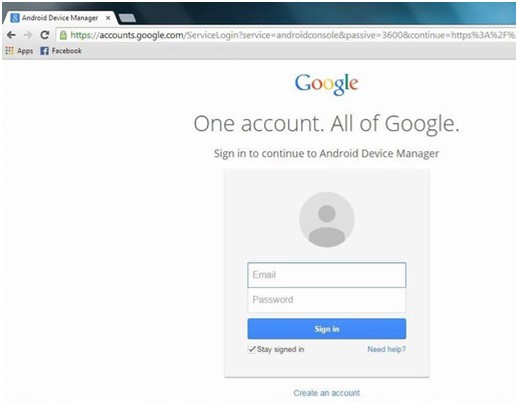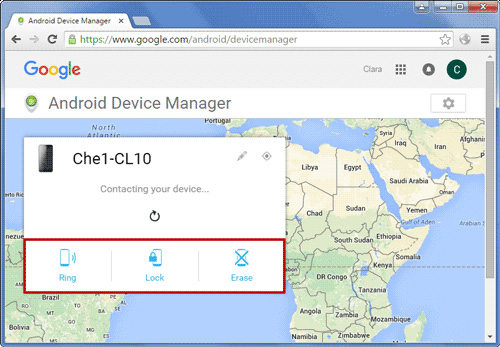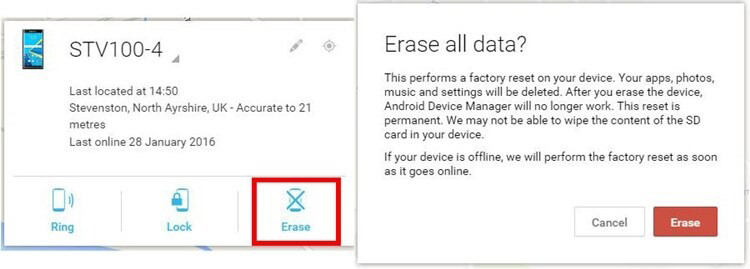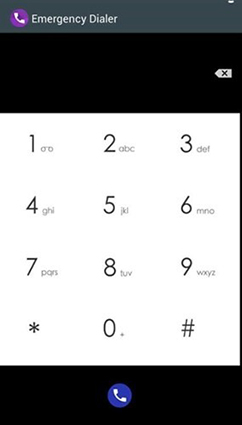“ Kilitlendiğinde LG telefonu fabrika ayarlarına nasıl sıfırlanır? ”
İlgili bir sorgu sonucunda bu sayfaya geldiyseniz, oturun ve rahatlayın. Bunun, kilitlenmiş bir LG telefonun nasıl sıfırlanacağına dair okuduğunuz son kılavuz olacağını garanti edebilirim.
Yeni pimi kaçırdıktan sonra bir süre önce LG Telefonumdan kilitlendim. Bu, kilitlenmiş bir LG Tracfone'u sıfırlamak için çeşitli yöntemler araştırmamı istedi. Şaşırtıcı bir şekilde, bir değil, birkaç çözüm bulabildim. Bu eğitimde, kişisel deneyimimi paylaşacağım ve LG telefonun nasıl sıfırlanacağını göstereceğim.
Yöntemlere Genel Bakış
| yöntemler | PassFab Android Unlock | Android Cihaz Yöneticisi | Acil çağrı | Kurtarma Modu |
|---|---|---|---|---|
| Kolaylık | kullanımı çok kolay | Kullanımı kolay | Zor | Genel |
| Verimlilik | %100 etkili | %100 etkili (Google hesabı gerektirir) | Çok etkili değil (Başarısız olabilir) | %90 etkili (dikkatli yapılırsa) |
| Zaman tasarrufu | Zaman tasarrufu | Zaman tasarrufu | Zaman tükeniyor | Zaman tükeniyor |
- Bölüm 1: LG Telefon Kilitlendiğinde Profesyonel Aracı Kullanarak Fabrika Ayarlarına Sıfırlama [Kolay&Hızlı]
- Bölüm 2: Android Aygıt Yöneticisi aracılığıyla Kilitlendiğinde LG Telefonunu Fabrika Ayarlarına Sıfırlama
- Bölüm 3: “Acil Durum Çağrısı” ile Kilitlendiğinde LG Telefonu Fabrika Ayarlarına Sıfırlama
- Bölüm 4: Kurtarma Modunda Kilitlendiğinde LG Telefonu Fabrika Ayarlarına Sıfırlama
- Ekstra İpucu: LG Telefon Nasıl Sert Sıfırlanır
Bölüm 1: LG Telefon Kilitlendiğinde Profesyonel Aracı Kullanarak Fabrika Ayarlarına Sıfırlama [Kolay&Hızlı]
LG telefonunuza erişimi kurtarmanın basit bir yolunu mu arıyorsunuz? LG telefonunu fabrika ayarlarına döndürmek isteyen bir çoğumuz sanırım cihazı sıfırlamak için fazla zaman ve adım atmayı sevmiyoruz. Neyse ki, sizin için çok doğrudan ve basit bir yol var - PassFab Android Unlock . Kilitli telefonunuza kolay ve hızlı bir şekilde yeniden erişmenize yardımcı olacaktır.
Ardından, PassFab Android Unlock kullanılarak kilitlendiğinde bir LG telefonunun nasıl sıfırlanacağına bakalım:
- 01 Başlamak için, PassFab Android Unlock'ı resmi web sitelerinden veya yukarıdaki düğmelerden bilgisayarınıza veya dizüstü bilgisayarınıza indirin.
02 Akıllı telefonunuzu şimdi cihazınıza bağlayın ve PassFab Android Unlock arayüzüne gidin. Telefonun kilidini açmak için "Ekran Kilidini Kaldır"ı tıklayın.

03 Cihazınız başarıyla bağlandıktan sonra bir pencere sekmesi açılacak ve devam etmek için "Başlat"a basmanıza izin verilecektir. Ayrıca kilit ekranı şifresini silmenin tüm dosyalarınızı sonsuza kadar sileceğine dair bir uyarı alacaksınız. Devam etmek için "Evet"e basın.

04 Uygulama, şifreyi kilit ekranından sildikten sonra, işlemin tamamlanması için birkaç saniye beklemelisiniz.

05 Artık kilitli LG telefonunuza girebilirsiniz ve cihaz sıfırlanmıştır. Telefonu tekrar ayarlayabilirsiniz.

Bölüm 2: Android Aygıt Yöneticisi aracılığıyla Kilitlendiğinde LG Telefonunu Fabrika Ayarlarına Sıfırlama
Android Cihaz Yöneticisi, Google tarafından sağlanan bir uygulamadır. Telefonunuzu uzaktan bulmanızı, çalmanızı, kilitlemenizi ve hatta silmenizi sağlar. Bu şekildeki işlem de oldukça basittir. Ancak bu yöntemi kullanma zorunluluğu vardır. Yani kilitli cihazınızın Google hesabını biliyorsunuz.
Bu koşulu sağlıyorsanız, kilitli durumdayken LG android telefonun nasıl sıfırlanacağını öğrenmek için şu adımları izleyin:
- Herhangi bir telefonda veya bilgisayarda, resmi Android Cihaz Yöneticisi web sitesine gidin.
Doğru bilgileri kullanarak Google hesabınıza giriş yapın. Bu hesabın kilitli LG telefonunuzla zaten ilişkili olduğundan emin olun.

- Bağlı cihazlar listesinden LG telefonunuzu seçin. Bu, mevcut konumu otomatik olarak yükleyecektir.
Sol tarafta, "Sil" düğmesini tıklayın.

Bir açılır pencere görünecektir ve cihazınızı sıfırlamak istiyorsanız, işleminizi onaylamak için “Sil” seçeneğine tıklayın.

Bu, tüm verileri otomatik olarak silecek ve yakın zamanda oluşturulan kilidi silecektir. Bu şekilde kullanırken lütfen LG cihazınızın internete bağlı olduğundan emin olunuz.
Not: Kilidi değiştirmek istiyorsanız, “Kilitle” üzerine tıklayabilirsiniz ve ardından yeni bir şifre girmenizi gerektiren bir açılır pencere görünecektir. Ayarladıktan sonra, yeni şifre ile LG cihazınızın kilidini açabilirsiniz.
Bölüm 3: “Acil Durum Çağrısı” ile Kilitlendiğinde LG Telefonu Fabrika Ayarlarına Sıfırlama
Bu yol özel bir yoldur. Birçok kullanıcı bunu bilmiyor olabilir. Eğer istemiyorsanız veya yukarıdaki iki yöntemi kullanarak LG cihazınızı sıfırlayamıyorsanız. O zaman bu yolu deneyebilirsiniz. Kilitli telefonu sıfırlamak için acil durum tuş takımını kullanabilirsiniz. Ancak süreç diğer yöntemlere göre biraz daha karmaşıktır. Sakıncası yoksa, LG kilitlendiğinde android telefonun nasıl sıfırlanacağını öğrenmek için bu adımları izleyin.
- Başlamak için, ekranınızdaki acil durum simgesine veya "Acil durum çağrısı"na dokunun.
Şimdi, telefonunuzda bir dizi rakamı çevirmelisiniz. 2945#*# veya 1809#*101# girebilirsiniz. Tam kod sisteme bağlı olarak farklılık gösterebilir. Bu kodun çoğu LG cihazıyla çalışabilmesi için *#*#7780#*#* tuşlamayı seçebilirsiniz. Bu kodları çevirdikten sonra cihaz resetlenebilir.

Not: Çalışmazsa, #668 girin ve bu arada Güç düğmesine basın. Ardından, cihazınız sıfırlanacaktır.
Bölüm 4: Kurtarma Modunda Kilitlendiğinde LG Telefonu Fabrika Ayarlarına Sıfırlama
Önereceğim son çözüm, Android cihazınızda bir sistem kurtarma işlemi yapmaktır. Bu tekniğe LG cihazını Kurtarma Moduna getirerek başlayacağız. Daha sonra cihazın hafızasını silip fabrika ayarlarına döndüreceğiz.
Sonuç olarak, telefonunuzun depolanan tüm verilerini ve ayarlarını siler. Ve bu yöntemi kullanmak biraz zor. Android LG kilitlendiğinde telefonu sıfırlamayı öğrenmek için şu adımları izleyin:
1. Başlamadan önce telefonunuzun kapalı olduğundan emin olun. Aksi takdirde, kapatmak için Güç düğmesine tıklayın.
2. Şimdi, en az 10 saniye boyunca Güç ve Sesi Kısma düğmesine aynı anda basın ve LG logosunu gördüğünüzde bırakın. Ardından, iki düğmeye tekrar aynı anda basın. Telefon ekranında kurtarma modunu görene kadar basılı tutun.
3. Telefonunuz Kurtarma Moduna ulaştığında, Sesi açma ve azaltma düğmelerini kullanarak "verileri sil/fabrika ayarlarına sıfırla" seçeneğine gidebilirsiniz. Seçmek için Güç tuşuna basın.
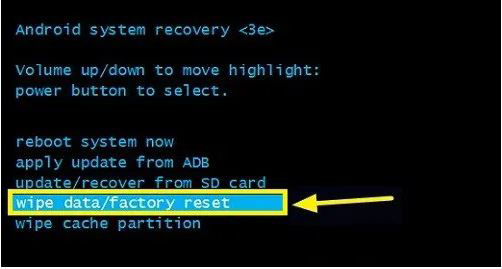
4. Aşağıdaki ekranda, seçiminizi onaylamak için "Evet" düğmesine tıklayın.
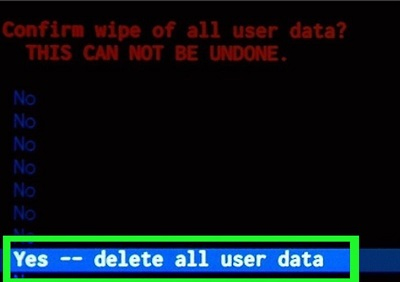
5. LG telefonunuz geri yüklenene kadar birkaç dakika bekleyin. Son olarak, sistemi normal şekilde yeniden başlatmayı seçin.
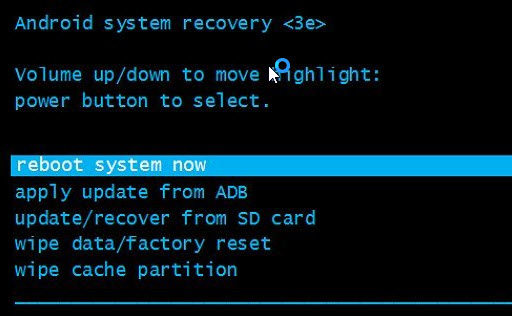
Telefonunuzu sıfırladığınızda, ekran kilidi olmadan yeniden başlayacaktır. Yine de bu süreçte LG cihazınızda kayıtlı tüm içeriği kaybedeceksiniz.
Ekstra İpucu: LG Telefon Nasıl Sert Sıfırlanır
Cihazınız kilitliyken, donanımdan sıfırlama yaparak cihazınıza girmek isteyebilirsiniz. İşte bu yöntemi kullanma adımları. Ancak yukarıdaki yöntemleri, özellikle ilk iki yöntemi kullanabiliyorsanız, bu yöntemi seçmek zorunda değilsiniz. Ayrıca, adımlar LG telefonu şifresiz fabrika ayarlarına sıfırlama adımlarına çok benzer.
Adım 1: LG cihazını kapatın.
Adım 2: Güç/Kilit ve Sesi Kısma düğmesine birlikte basın.
Adım 3: LG logosunu gördüğünüzde Güç/Kilit tuşunu bırakın. Bu sırada Güç/Kilit tuşuna tekrar basın ve basılı tutun.
Adım 4: Fabrika ayarlarına sıfırlama ekranını gördüğünüzde, Güç/Kilit ve Sesi Kısma düğmelerini bırakın.
Adım 5: Ardından Güç/Kilit tuşuna ve Ses tuşlarından birine basın.
Adım 6: Son olarak, onaylamak için Güç/Kilit tuşuna veya iptal etmek için Ses düğmelerinden birine basın.
Özet
Çözmek için 4 yöntemi tartıştık LG telefon kilitlendiğinde fabrika ayarlarına nasıl sıfırlanır . Ve her iki yöntemin de veri kaybına neden olacağını göreceksiniz. Bu yüzden millet, verilerinizi zamanında yedeklemeyi unutmayın. Ve probleminizi kolay ve hızlı bir şekilde çözmek istiyorsanız, PassFab Android Unlock .